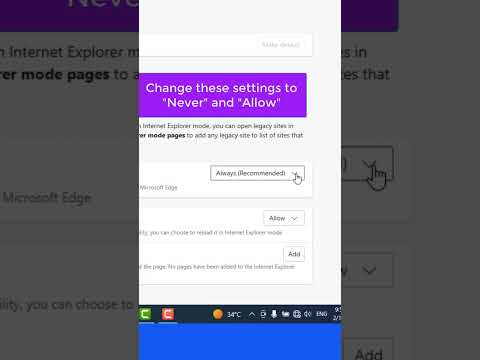Denna wikiHow lär dig att ladda ner låtar och album med Apples molnbaserade lagringsplattform och ett Apple-abonnemang. Om du inte prenumererar på Apple Music eller iTunes Match är iCloud -nedladdning inte tillgänglig: Du måste synkronisera enheten till ett skrivbord eller köpa musik från iTunes för att ladda ner den.
Steg
Metod 1 av 4: Konfigurera musik på iPhone eller iPad

Steg 1. Öppna Inställningar
Det är en grå app som innehåller växlar (⚙️) och som vanligtvis finns på startskärmen.
Din enhet måste vara inloggad på det Apple -ID som är anslutet till ditt Apple Music -medlemskap eller iTunes Match -prenumeration och skrivbordet där ditt iTunes -musikbibliotek finns

Steg 2. Rulla ner och tryck på Musik
Det är nära mitten av menyn.

Steg 3. Skjut "Visa Apple Music" till "På" -läget
Det är högst upp på skärmen och blir grönt.

Steg 4. Skjut "iCloud Music Library" till "On" -läget
Det är mitt på menyn.
- Glida Mobildata till "På" (grön) eller "Av" (vit) för att aktivera eller inaktivera iCloud -nedladdningar via ditt mobila datanätverk.
- Rulla ner och skjut Automatiska nedladdningar till "På" (grön) eller "Av" (vit) för att aktivera eller inaktivera automatisk nedladdning av nya musikinköp till alla enheter som är inloggade på ditt iCloud -konto.
- När du laddar ner media är det lämpligt att ansluta till ett Wi-Fi-nätverk för att spara på mobil dataanvändning.
Metod 2 av 4: Ladda ner från iCloud med en iTunes Match -prenumeration på iPhone eller iPad

Steg 1. Öppna musik
Det är en vit app som innehåller en mångfärgad musiknot.

Steg 2. Tryck på Bibliotek
Det är i det nedre vänstra hörnet av skärmen.

Steg 3. Tryck på Songs
Det finns i en lista högst upp på skärmen.

Steg 4. Bläddra ner till en låt
Sånger listas i alfabetisk ordning efter artist.
Alternativt trycker du på Sök i det nedre högra hörnet, tryck på i "Sök" -fältet högst upp på skärmen, tryck på Ditt bibliotek fliken under fältet och börja skriva ett artistnamn eller låttitel.

Steg 5. Tryck på knappen Ladda ner
Det ser ut som ett moln som innehåller en pil nedåt bredvid låten du vill ladda ner.
Det visas bredvid alla låtar som finns i ditt musikbibliotek men som inte finns på din enhet för närvarande
Metod 3 av 4: Ladda ner från iCloud med ett Apple Music -medlemskap på iPhone eller iPad

Steg 1. Öppna musik
Det är en vit app som innehåller en mångfärgad musiknot.

Steg 2. Tryck på Sök
Det är i det nedre högra hörnet av skärmen.

Steg 3. Knacka i fältet "Sök"
Det är högst upp på skärmen,
Om fliken "Apple Music" under fältet inte är röd trycker du på den

Steg 4. Skriv namnet på en låt, artist eller album
Resultaten börjar visas under sökfältet.

Steg 5. Knacka på önskat resultat
Om du gör det tar du dig till en skärm med alla tillgängliga resultat listade efter kategorier som "Toppresultat", "Album", "Låtar", "Spellistor" och andra.
- Bläddra och tryck på resultaten tills du hittar musiken du vill ladda ner.
- Knacka Se allt uppe till höger i varje kategori för att avslöja alla tillgängliga resultat i kategorin.

Steg 6. Knacka på en låt eller ett album
Välj den musik du vill ladda ner till din enhet.

Steg 7. Tryck på +
Det visas till höger om låten eller albumet du vill ladda ner. Nu har musiken du valt lagts till i ditt iCloud -musikbibliotek och är tillgänglig på alla enheter som är inloggade på ditt Apple -ID.

Steg 8. Tryck på knappen Ladda ner
Det ser ut som ett moln som innehåller en pil nedåt bredvid låten du vill ladda ner. Nu har du laddat ner låten till din enhet.
Nedladdningsknappen visas bredvid alla låtar som finns i ditt musikbibliotek men som för närvarande inte finns på din enhet
Metod 4 av 4: Använda din dator

Steg 1. Öppna iTunes på din dator
iTunes kommer installerat på Mac -datorer och Windows -användare kan ladda ner det gratis från Apples webbplats.

Steg 2. Klicka på Konto
Det finns i menyraden högst upp på skärmen.
- Om du ser ditt namn högst upp på menyn är du inloggad.
- Om du inte är inloggad klickar du på Logga in… i den övre delen av menyn, ange sedan ditt Apple -ID och lösenord.

Steg 3. Klicka på rullgardinsmenyn i det övre vänstra hörnet av fönstret

Steg 4. Klicka på Musik
Detta öppnar ditt musikbibliotek.

Steg 5. Klicka på Visa
Det finns i menyraden högst upp på skärmen.

Steg 6. Klicka på All Music
Om du gör det kan du visa alla låtar och album som du har lagt till i iTunes, liksom all musik i ditt iCloud -musikbibliotek.

Steg 7. Klicka på Songs
Det är precis under rullgardinsmenyn. Detta visar alla låtar i ditt musikbibliotek, inklusive iCloud Music Library.

Steg 8. Bläddra till en låt som du vill ladda ner
Använd rullningslisten på höger sida av fönstret eller riktningsknapparna på tangentbordet för att göra det.
- Klicka i sökfältet i det övre högra hörnet av fönstret och börja skriva namnet på en låt eller ett album för att snabbt söka efter musik i ditt bibliotek.
- Medlemmar i Apple Music kan använda det här fältet för att söka efter tillgänglig låt i Apple Music -biblioteket.

Steg 9. Klicka på knappen Ladda ner
Det är format som ett moln som innehåller en nedåtpekande pil och visas bredvid låten eller albumtiteln. Musiken har nu laddats ner till iTunes -biblioteket på din dator.
- Nedladdningsknappen visas bredvid alla låtar eller album som finns i ditt iCloud -musikbibliotek men som för närvarande inte finns på din enhet.
- Du behöver inte ladda ner musik från ditt iCloud -musikbibliotek för att lyssna på den. Du kan strömma alla låtar som är lagrade i ditt bibliotek. Om du har Apple Music kan du strömma vilken låt som helst i Apple Music -biblioteket.